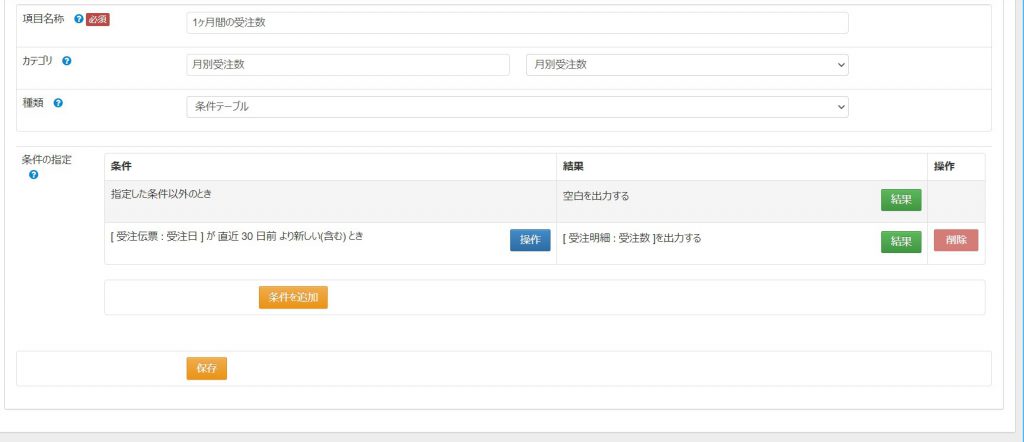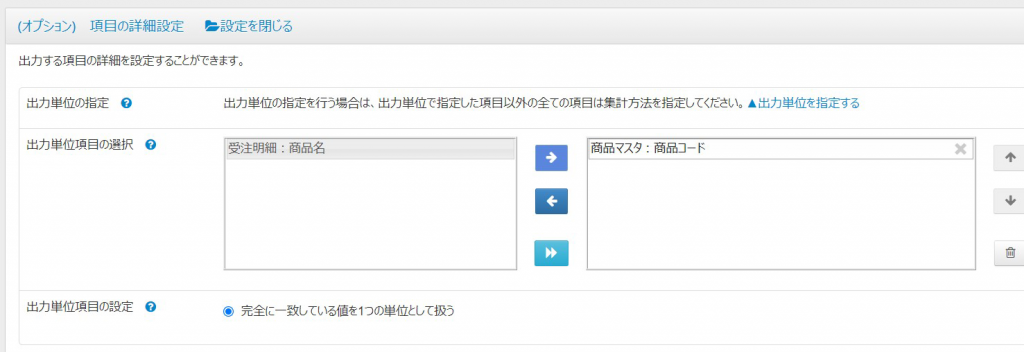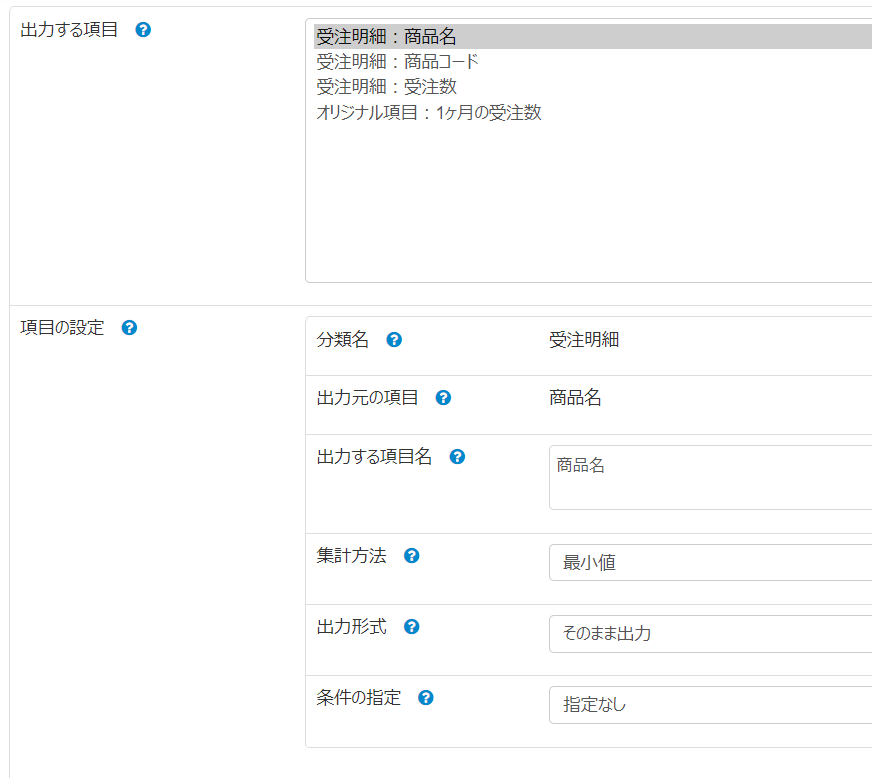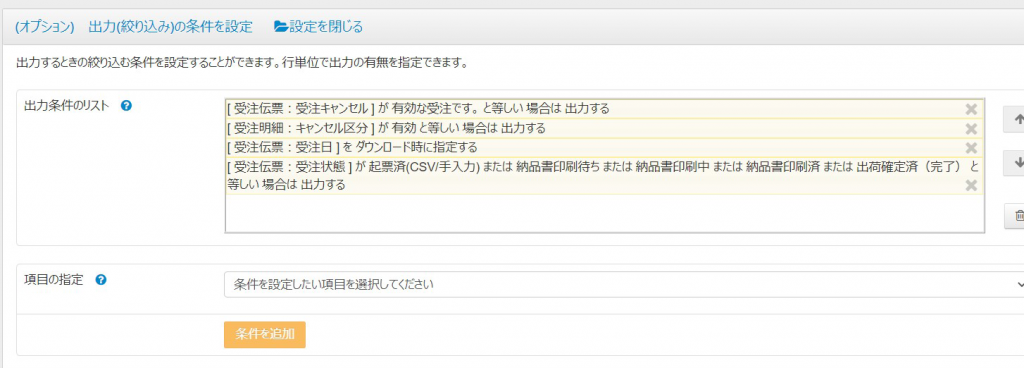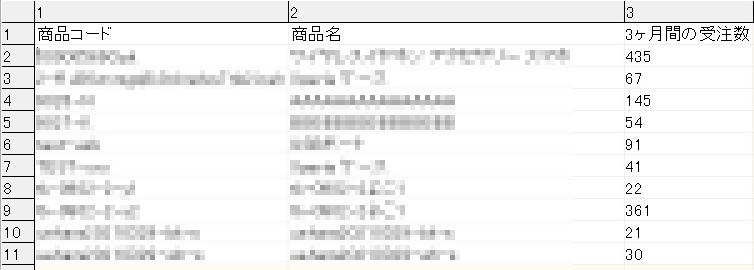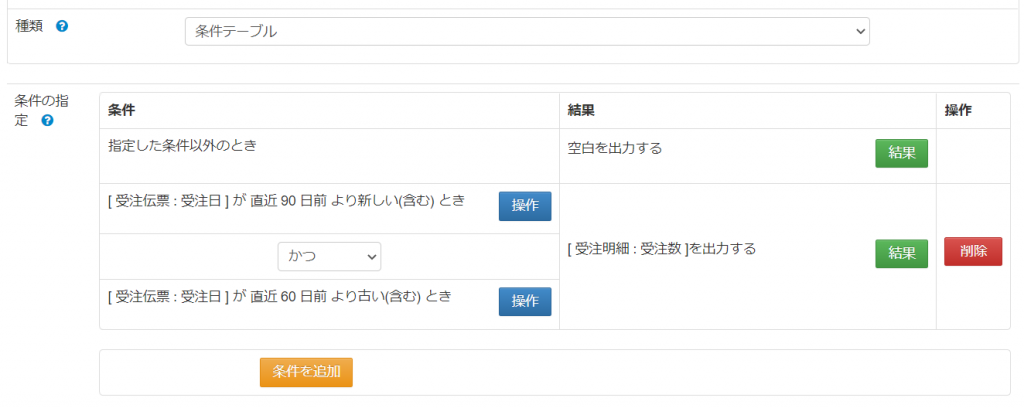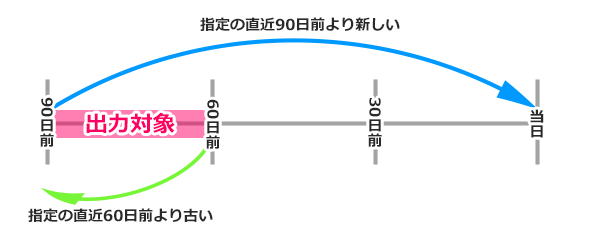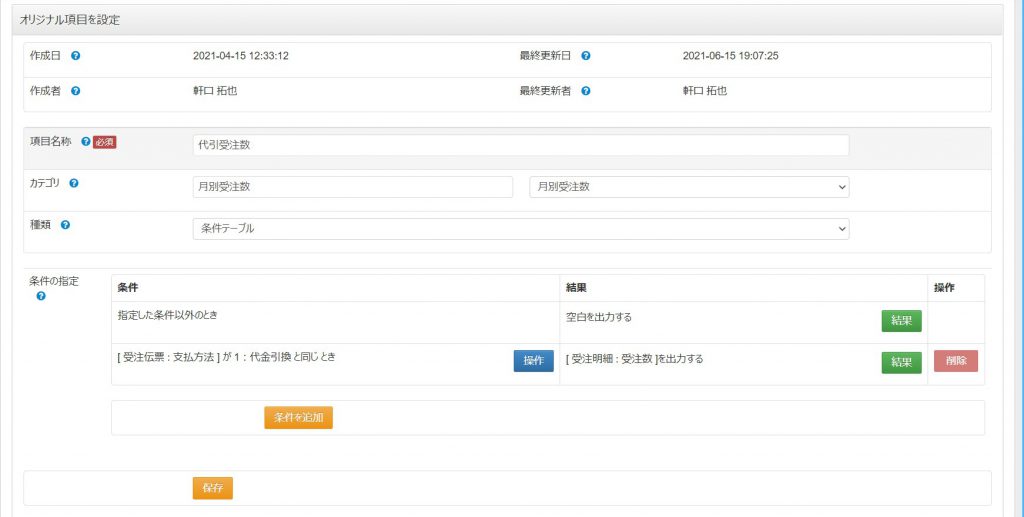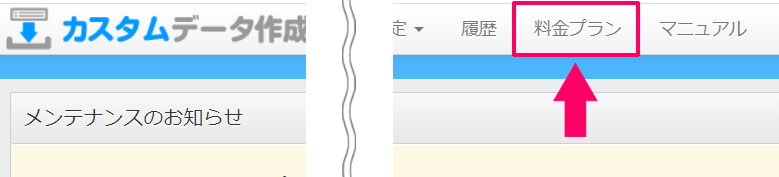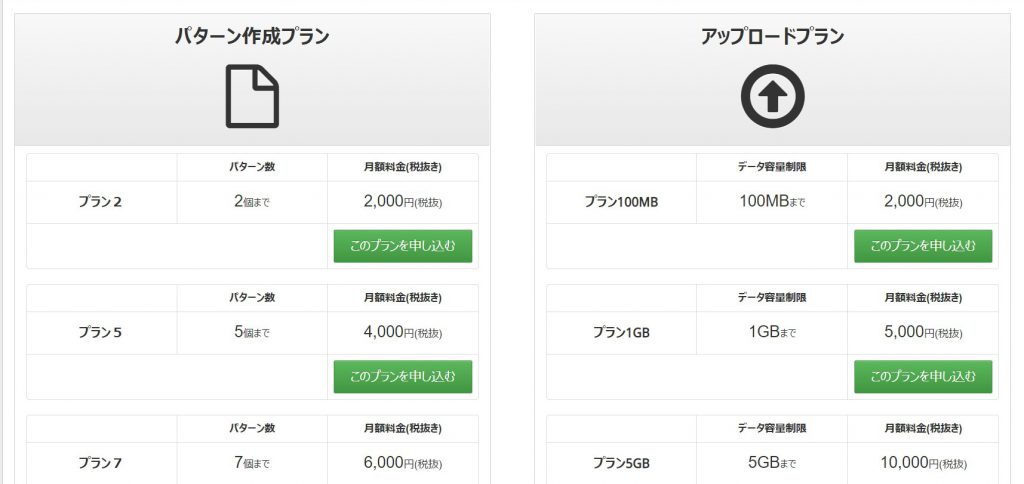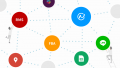どうも!モアネ編集担当のRetr0(れとろ)です!
さて、普段からカスタムデータ作成を利用している店舗さんの中で、「商品別に期間ごとの受注数を出力できないかな?」と思ったことはないでしょうか。
自分も「ちょっと難しいかな」と諦め気味だったのですが・・・

ある日ふとした瞬間ひらめきました!
今回はその方法をお届けしようかと思います!
STEP1.オリジナル項目を用意しよう
はい。いきなりのクライマックスです。
これを用意しちゃえばほぼ終わりです。
どん!!
[編集]>[オリジナル項目の設定]>[種類:条件テーブル]設定でこんな感じで条件を組めば、受注日が1ヶ月(30日)以内なら受注数が出力され、それよりも前なら空白で出力される項目ができるんです!
この「直近30日前」を「60日」や「90日」にすれば、2ヶ月間や3ヶ月間の受注数も出力できます!
(厳密に1ヶ月や2ヶ月じゃないのは許してくださいm(_ _)m)
STEP2.合計値が出力されるようオプションで調整しよう
STEP1で作ったオリジナル項目ですが、このまま使うと購入された商品が回数分何行にも渡って出力されちゃうので、合計値で出力されるようオプションで調整が必要です。
パターン作成時に、まずは以下の項目を含めるように出力項目を設定します。
・受注明細:商品名
・受注明細:商品コード
・受注明細:受注数
・オリジナル項目:1ヶ月の受注数(←作成したオリジナル項目)
出力項目の選択が完了したら、「▲出力単位を設定する」で商品コード単位でデータをまとめるよう設定します。
パターン作成時に「(オプション)項目の詳細設定」で「▲出力単位を設定する」をクリックして「商品コード」の項目だけを右側のBOXに移動させます。
出力単位設定とは、右側のBOXに入れた項目単位でデータを出力する設定なので、この設定により「商品個コード」単位でデータをギュッと1つにまとめて出力できるようになります!
次に出力項目の集計方法を指定します。
受注数は合計値、その他の項目は最小値にしてください。
・商品名など → 最小値
・受注数 → 合計値
・1ヶ月の受注数 → 合計値
絞り込みの条件に関しては、条件次第なのでお好みで調整してください。今回は下記のようにしています。
これで完成です!出力したCSVはこんな感じです!
おまけ.~さらなる応用編~
いかがでしたか?思いついちゃえば簡単ですよね?
このオリジナル項目の良いところは応用が効きます。
例に上げた直近2ヶ月の受注数や3ヶ月間の受注数は、〇日前~当日までの総数が出るので三か月前だけにどれくらい売れたかはわからなかったですが、条件を組み合わせることで総数じゃなく指定の期間だけの数を出すことも出来ます。
下記の条件にすることで、3ヵ月~2ヵ月前の期間の受注数を出力することができ、直近1ヶ月の受注数は除外されます。
他にも代引きの受注のみを出したければこんな感じですね。
おまけ.パターンが足りない?プランアップしちゃいましょう!
カスタムデータ作成は今回のように分析のためであったり、基幹システムとの連携や倉庫、配送システムとの連携のためなど様々な用途で利用可能です!
ぜひ自社にあったデータ出力の形で利用してほしいです。
1パターンは無料で利用できますが、もし1パターンじゃ足りなくなったり、カスタムデータの新たな可能性を見つけられた場合はプランアップもご検討してみてはいかがでしょうか?
プランアップは下記の手順で行えます!
今回は上級編ということでオリジナル項目を駆使したパターンを作成してみましたが、いかがでしたでしょうか?
カスタムデータはやれることが多いので難しい印象をお持ちの方もいらっしゃると思いますが、無限の可能性がありますね。
少しでも皆様のEC運営のお力になれたら幸いです。
下記のフォームにてご質問も募集しております☆
これ聞きたかった!などお気軽に下記フォームよりご連絡ください!
※お寄せいただきましたご意見につきましては、本コンテンツに役立てるよう全て拝見いたしますが、回答や返信をお約束するものではありません。あらかじめご了承ください。